ほとんどの場合、顔を使用して携帯電話のロックを解除すると、デバイスにシームレスにアクセスできます。しかし、今では、外出中はみんなマスクをしています(そうですよね?) この機能は、デバイスをハンズフリーで使用する優れた方法というよりも、むしろ迷惑な機能です。
Face ID または Face Unlock で問題が発生した場合は、当面この機能を無効にすることができるため、マスクをいじったり、パスコードを入力するための一連のプロンプトを表示したりする必要がなくなります。
この機能は iOS と Android で簡単に無効化し、簡単にオンに戻すことができるため、屋内に戻ったときや、フェイスカバーが必要ない場所に向かうときに再度追加できます。
無効にする場合は、デバイスに安全な代替パスワードがデフォルト設定されていることを確認し、手袋を頻繁に着用しない場合は指紋センサーを使用するのが理想的です。日常的に手袋を着用して外出している場合は、使用しているロック解除コードやパターンを再評価し、もう少し複雑なものに変更することを検討する良い機会です。
iPhone
iPhone では、[設定] メニューに移動し、[Face ID とパスコード] に移動します。 iPhone ではパスコードの入力を求められます。これを行うと、次のページで「iPhone ロック解除」をオフに切り替えることができます。
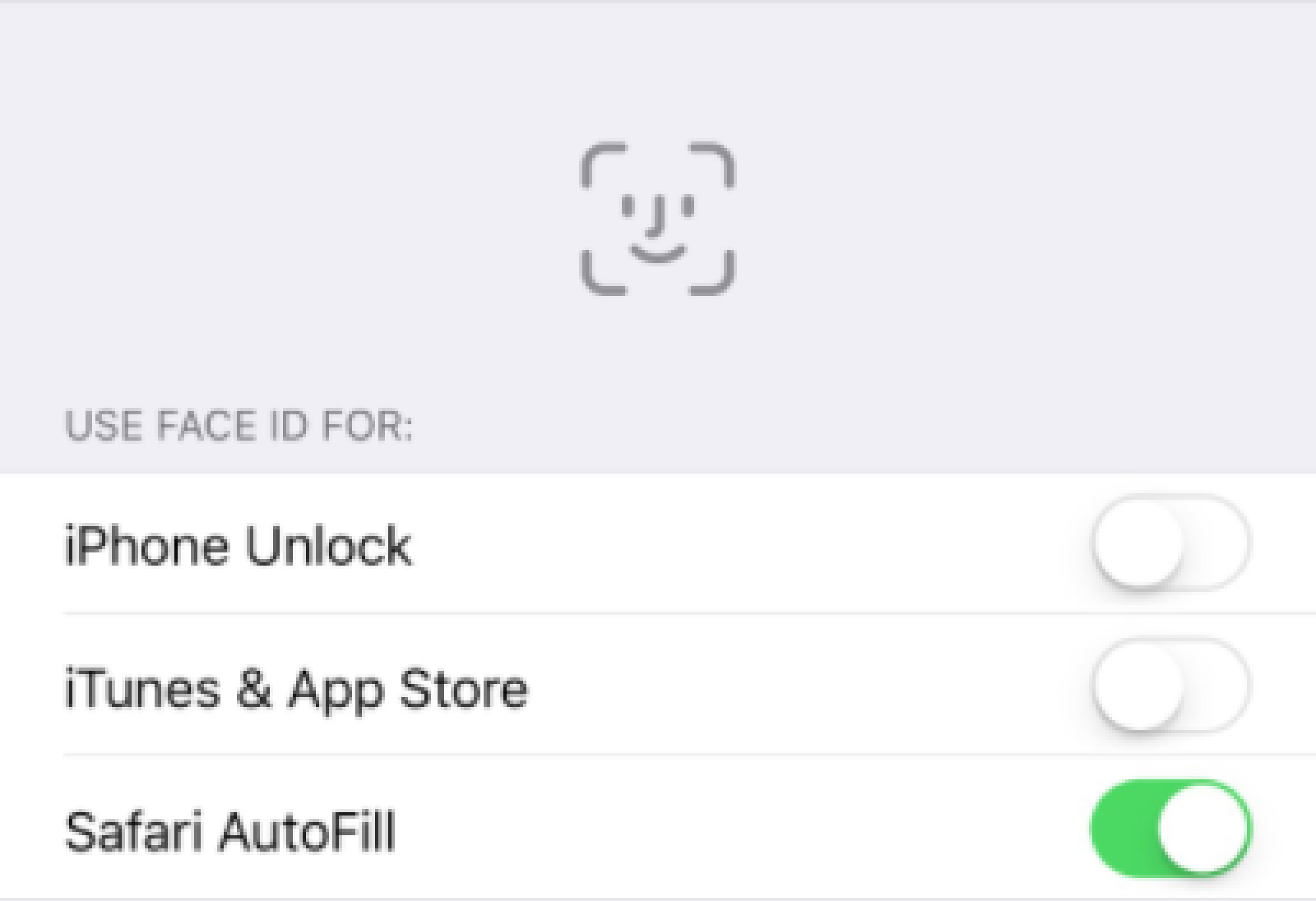
クレジット: E.Price
これを実行すると、iPhone はデフォルトで数値パスコードを使用してロックを解除するようになります。最終的に、Face ID を再度有効にしたい場合は、これらの手順を再度実行し、iPhone のロック解除ボタンを再びオンに切り替えることで実行できます。
完全に無効にしたくない場合は、Face ID プロンプトが表示されたときに電源ボタンといずれかの音量ボタンを押し続けることもできます。電話機には、電源オフ、メディカル ID、および緊急 SOS メニューが表示されます。そこから終了すると、ロックを解除するためのパスコードの入力を求められます
アンドロイド
Android では、[設定] メニュー、[セキュリティ]、[顔認証解除] の順に移動します。 iOS と同様に、次のページに進むには、ここで携帯電話のパスコードを入力する必要があります。
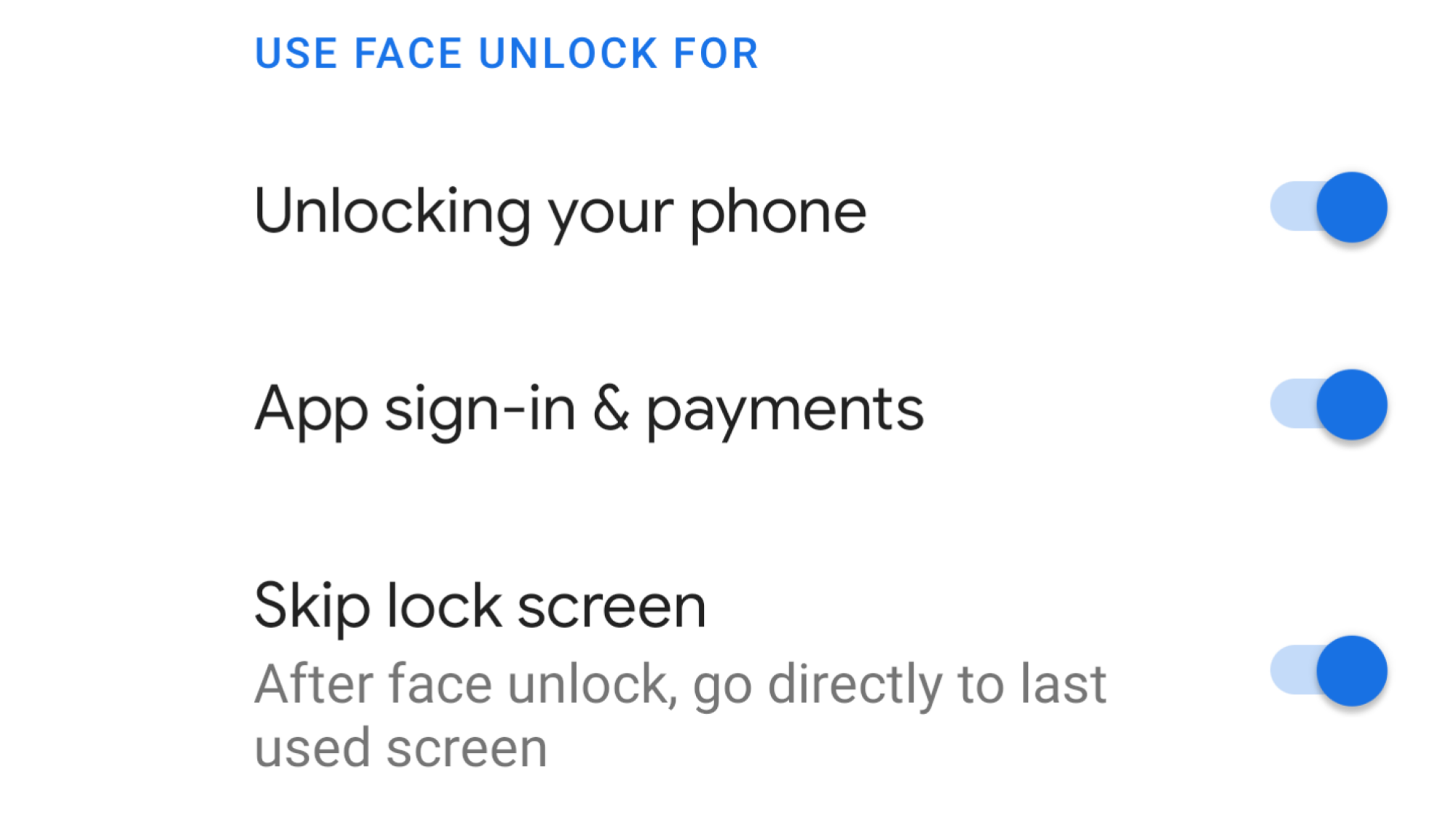
クレジット: E.Price
「携帯電話のロックを解除する」の横にあるボタンを切り替えて、顔認証を無効にします。
iOS の場合と同様に、再びオンにするときは、次の手順に従って、「携帯電話のロックを解除する」ボタンを再びオンに切り替えます。



